Le piattaforme social media sono cresciute a livelli esponenziali ultimamente, come abbiamo visto con Facebook e Instagram. Allo stesso modo, Twitter è un'altra piattaforma di social media con oltre 330 milioni di utenti attivi. Essa limita gli utenti a condividere i propri pensieri entro 280 caratteri. Le persone preferiscono pubblicare brevi video clip, GIF, immagini e funzionalità live per coinvolgere il proprio pubblico. Ma Twitter consente solo formati video MP4 e MOV e dimensioni dei file inferiori a 512 MB. Non è possibile pubblicare senza l'aiuto di strumenti di conversione video. Questo articolo ti introdurrà diversi convertitori video famosi le procedure per convertire i video in MP4 .
Parte 1: I 10 migliori convertitori video di Twitter per aiutarti
Esprimeremo le funzionalità, l'introduzione e alcuni elementi visivi su come sono questi strumenti e ciò che hanno da offrire. Due elenchi ti mostreranno strumenti offline e convertitori video online e, alla fine, potrai scegliere quello migliore in base alle tue esigenze. Entriamo nei dettagli.
I 5 migliori software per convertire video per Twitter
1. Wondershare Uniconverter
È un toolbox video completo per comprimere, modificare, masterizzare DVD e convertire video. Wondershare Uniconverter consente agli utenti di recuperare i propri video e unire più di un video clip in un unico video. È un programma per computer compatibile con tutte le ultime versioni del sistema operativo Mac e Windows.
- Converti il formato video
Converti facilmente i video da un formato all'altro senza perdere la qualità originale e l'accelerazione completa della GPU. Puoi convertire video da e verso più di 1000 formati.
- Converti i Video in Batch
La conversione batch è una funzionalità che consente a un utente di convertire più file contemporaneamente da un formato video a un altro. Wondeshare Uniconverter supporta la conversione batch per i video.
- Video editing
Viene fornito con un editor video che ti aiuta a ritagliare e tagliare i video. Regola l'audio, implementa una filigrana, inserisci i sottotitoli e cambia la velocità del video.
- Registrazione video
Un utente può registrare tutte le attività sullo schermo, sullo schermo personalizzato e registrarsi su una webcam e audio. Puoi anche registrare un'applicazione specifica.
- Velocità di conversione dei formati video
La velocità di conversione è un fattore essenziale e Uniconverter fornisce una velocità di conversione efficiente di 90 volte più veloce.
- Comprimi la dimensione del file video
Comprimi le dimensioni dei video senza perdere la qualità e puoi applicare le tue impostazioni personalizzate. Può comprimere video 4K e puoi visualizzarli in anteprima prima della compressione.
- Rimuovi la filigrana del video
Puoi rimuovere rapidamente la filigrana da video e foto senza influire sulla qualità. Ha una funzione AI che rende precisa la rimozione della filigrana.
- Modifica dei sottotitoli dei video
Ha funzionalità che aiutano gli utenti ad aggiungere sottotitoli a film e video. Inoltre, può generare automaticamente i sottotitoli.
2. Movavi
Movavi è un famoso editor video all-in-one, creatore, convertitore video, registratore dello schermo e molte altre funzioni che può eseguire. Viene fornito con un'iniziativa e un'interfaccia intuitiva che ti aiutano a creare video e presentazioni professionali. Molte altre funzionalità trasformano le tue riprese grezze in un film completo.
- Registrazione video
Crea screencast HD e registra lo schermo del tuo computer senza troppi problemi. È possibile registrare le attività di un programma specifico e successivamente esportarle in più formati popolari ampiamente utilizzati.
- Video editing
Modifica video e audio su una timeline senza perdere la qualità originale. Aggiungi i tuoi effetti preferiti, inclusi titoli e dissolvenze di alto livello. C'è il supporto per una varietà di formati video.
- Converti il formato video
Questa funzione consente agli utenti di Movavi di eseguire la conversione di audio, video e immagini. È disponibile il supporto per oltre 180 formati video e oltre 200 preset del dispositivo. È possibile normalizzare e regolare le impostazioni audio.
- Comprimi la dimensione del file video
La funzione di compressione di Movavi può comprimere le dimensioni di qualsiasi video senza perdere la qualità e il suono originali.
- Modifica dei sottotitoli dei video
Puoi modificare i sottotitoli secondo le tue esigenze sul tuo computer e c'è un'altra opzione per scaricare i sottotitoli direttamente su questo strumento di conversione video.
- Rimuovi la filigrana del video
Movavi consente agli utenti di aggiungere diversi effetti su titoli, adesivi e transazioni creati da designer professionisti. Puoi aggiungere tutti questi effetti direttamente ai tuoi video.
- Conversione del formato immagine
Converti più di un'immagine in diversi formati utilizzando la funzione di conversione batch. Non ci sarà alcuna perdita di qualità; il processo di modifica e compressione è facile.
- Velocità di conversione dei formati video
L'esclusiva modalità super velocità consente al computer di eseguire il processo di conversione video 79 volte con l'aiuto dell'accelerazione hardware della GPU.
3. Xilisoft
Xilisoft offre funzionalità all'avanguardia per convertire video da un formato all'altro, immagini da e verso forme diverse e modificare formati audio. Sia gli utenti Mac che Windows possono utilizzare questo strumento in modo efficiente sulle loro macchine.
- Velocità di conversione dei formati video
Xilitolo fa buon uso della GPU durante la conversione dei formati video e ha prestazioni 5 volte più veloci.
- Conversione del formato immagine
Puoi convertire e riorganizzare le immagini in diversi formati e impostazioni.
- Modifica dei sottotitoli dei video
Aggiungi i sottotitoli a tua scelta in qualsiasi video clip che desideri senza entrare in troppa complessità.
- Chiarezza dopo la conversione del formato video
La qualità del video non sarà disturbata o assurda quando lo vedrai dopo averlo convertito in un altro formato.
4. Hamster
Hamster afferma che gli utenti possono convertire velocemente i file video. È un convertitore video universale con codec video integrati. Puoi convertire facilmente qualsiasi video per la visualizzazione su diversi dispositivi digitali come iPhone, iPad, PS3, Android, Apple TV e molti altri dispositivi.
- Converti il formato video
Il convertitore video Hamster aiuta gli utenti a convertire i loro video in qualsiasi formato video ampiamente famoso.
- Velocità di conversione dei formati video
La velocità del processo di conversione è leggermente ragionevole per la conversione di video da e verso diversi formati video.
- Chiarezza dopo la conversione del formato video
I risultati della post-elaborazione della conversione video non sono così male. Sono giusti e non c'è molta differenza tra il video originale e il video convertito.
5. Freemake
Freemake è uno strumento disponibile gratuitamente da scaricare per convertire video e audio da e verso più formati. Il punto principale di questo strumento è che è freeware e non devi pagare nulla per usarlo.
- Converti il formato video
Freemake può convertire oltre 500 formati di file video, inclusi tutti i formati video più recenti e popolari.
- Modifica dei sottotitoli dei video
Se desideri aggiungere i sottotitoli, c'è un'opzione per aggiungere i sottotitoli ai tuoi video nei formati di file SRT, ASS e SSA.
- Velocità di conversione dei formati video
La velocità di conversione dei video è molto più veloce e fornisce una velocità efficiente tenendo presente che è gratuito.
- Chiarezza dopo la conversione del formato video
I risultati dei video convertiti non influiscono molto sulla qualità del video rispetto ai nastri originali.
- Registrazione video
Non è disponibile alcuna funzione di registrazione video in questa applicazione e nemmeno la funzione di registrazione dello schermo.
- Rimuovi la filigrana del video
Non puoi rimuovere alcuna filigrana che appare nel tuo video utilizzando questo strumento. Non esiste una caratteristica del genere.
- Conversione del formato immagine
Un utente non può convertire le immagini da un formato all'altro poiché Freemake non offre questa funzione.
5 migliori convertitori di video Twitter online
In questa parte, abbiamo elencato cinque convertitori video Twitter online che puoi utilizzare per convertire video per ottimizzazioni Twitter. Esploriamo questo uno per uno e scopriamo le loro caratteristiche.
1. Clipconverter.cc
Clip Converter è uno strumento a cui è possibile accedere online per scopi di conversione multimediale. Puoi usarlo per convertire i tuoi video per il caricamento su Twitter senza problemi di dimensioni. È uno strumento online accessibile su ogni dispositivo su cui è possibile esplorare Internet. Diamo un'occhiata a cosa offre nelle sue caratteristiche.
- Converti il formato video
Clip Converter supporta molti formati video che possono convertire da e verso video.
- Modifica dei sottotitoli dei video
Non ci sono opzioni per aggiungere i sottotitoli ai video in questo strumento. Potrebbe essere necessario un dispositivo aggiuntivo per tale scopo.
- Velocità di conversione dei formati video
La velocità è sempre importante nella conversione video e offre una velocità decente per convertire i video in una varietà di formati video.
- Chiarezza dopo la conversione del formato video
Dopo la conversione in un altro formato, la nitidezza del video è stata sufficiente e non è facile
- Registrazione video
Non è disponibile alcuna funzione di registrazione video in questo convertitore video online.
- Rimuovi la filigrana del video
Non esiste una funzione del genere in grado di rimuovere la filigrana dai tuoi video in questo strumento.
- Conversione del formato immagine
Questa applicazione non fornisce alcuna funzionalità relativa alla conversione di immagini da un formato all'altro.
2. Online video converter
Online Video Converter ha reso la conversione di video online davvero semplice. Puoi accedere a questo strumento visitando https://onlinevideoconverter.com/ nel tuo browser web sul tuo computer. Puoi convertire un intero video dal tuo dispositivo o convertire un collegamento online direttamente in qualsiasi formato che ti piace utilizzando questo strumento di conversione video di Twitter.
- Modifica dei sottotitoli dei video
Questo convertitore video online per Twitter non offre la funzione che aiuta gli utenti ad aggiungere i sottotitoli ai propri video.
- Velocità di conversione dei formati video
Il convertitore video offre un'efficiente velocità di conversione video che non può essere considerata bassa.
- Chiarezza dopo la conversione del formato video
La qualità e la chiarezza dei video convertiti sono piuttosto standard ma non troppo impressionanti.
- Registrazione video
Questo convertitore video di Twitter è dotato di una funzione di registrazione video che inizierà a catturare il tuo schermo senza installare alcuno strumento di terze parti sul tuo computer.
- Rimuovi la filigrana del video
Non puoi rimuovere la filigrana dai tuoi video esistenti da questo strumento in quanto non ha alcuna funzione di modifica.
- Conversione del formato immagine
Non esiste alcuna funzione di conversione del formato immagine in questo strumento.
- Converti il formato video
Supporta vari formati video che possono essere convertiti da un formato all'altro.
3. Cloudconverter
CloudConvert converte i tuoi file video online senza installare alcuno strumento sul tuo computer. Esistono molti altri formati e tipi di file supportati da questo strumento di conversione video online di Twitter. Utilizzando le opzioni disponibili in questo strumento, puoi controllare la qualità, la risoluzione e le dimensioni dei file video.
- Registrazione video
Questo strumento non offre alcuna funzione di registrazione video. Invece, altre funzionalità aiutano a convertire diversi tipi di documenti l'uno nell'altro.
- Rimuovi la filigrana del video
Non puoi rimuovere la filigrana dai tuoi video esistenti da questo strumento in quanto non ha alcuna funzione di modifica.
- Conversione del formato immagine
Puoi convertire le immagini da un formato all'altro utilizzando la sua funzione di conversione del formato immagine online.
- Converti il formato video
Supporta vari formati video che possono essere utilizzati online e devi selezionare il file dalla tua memoria locale.
- Modifica dei sottotitoli dei video
Questo convertitore video online per Twitter non offre la funzione che aiuta gli utenti ad aggiungere i sottotitoli ai propri video.
- Velocità di conversione dei formati video
Il convertitore video offre un'efficiente velocità di conversione video che non può essere considerata bassa.
- Chiarezza dopo la conversione del formato video
La qualità e la chiarezza dei video convertiti sono piuttosto standard ma non troppo impressionanti.
4. Kapwing
Kapwing è un famoso ed efficiente convertitore video a cui è possibile accedere online creando un account sul suo sito ufficiale. Questo convertitore video per lo strumento Twitter ha molte funzionalità per offrire una forte domanda da parte degli utenti.
- Converti il formato video
Il convertitore video online di Kapwing è un noto ed eccellente convertitore video con cui puoi convertire i tuoi video in vari formati video.
- Comprimi la dimensione del file video
Non è disponibile alcuna funzione di compressione per comprimere le dimensioni del video. Invece, puoi unire e dividere i video.
- Converti i Video in Batch
Questo convertitore video Twitter online non supporta la conversione batch.
- Video editing
Puoi modificare clip video, aggiungere effetti, combinare tracciamento, unire e dividere video utilizzando la funzione di editing video.
- Registrazione video
Registra facilmente lo schermo e la fotocamera o entrambi contemporaneamente. Successivamente puoi modificare queste registrazioni dello schermo.
- Rimuovi la filigrana del video
Puoi rimuovere la filigrana del video utilizzando la funzione di editing video disponibile in questo strumento.
- Conversione del formato immagine
Puoi creare video dalle immagini, ma non esiste una funzione di conversione delle immagini.
- Modifica dei sottotitoli dei video
Questo strumento viene fornito con l'aggiunta di sottotitoli video e puoi aggiungere sottotitoli a qualsiasi tuo video.
5. Video Converter
È il cognome nei nostri convertitori video online di Twitter che offre una varietà di funzionalità sia per l'editing video che per la conversione video. Non c'è limite ai file e puoi caricare file fino a 4 GB.
- Converti i Video in Batch
Non esiste alcun supporto per la conversione batch per la conversione di video.
- Video editing
Non puoi modificare i video usando questo strumento. Non è disponibile alcuna funzione di editing video.
- Registrazione video
Non sarai in grado di registrare il tuo schermo o la tua videocamera usando questo strumento.
- Rimuovi la filigrana del video
Le filigrane nei video non possono essere rimosse da questo strumento.
- Conversione del formato immagine
Utilizzando la funzione di formato immagine, puoi convertire le tue immagini in e da più formati immagine.
- Modifica dei sottotitoli dei video
Sfortunatamente, non c'è un'opzione per aggiungere i sottotitoli ai video.
- Velocità di conversione dei formati video
Il tasso di conversione video è abbastanza buono.
- Chiarezza dopo la conversione del formato video
I risultati dopo la conversione dei video sono abbastanza buoni.
Parte 2: Come convertire i video di Twitter in formato MP4?
Prendere il nostro prodotto come esempio non dovrebbe essere troppo deliberato. È necessaria un'introduzione passo passo.
Ti abbiamo elencato come il miglior convertitore video di Twitter e probabilmente hai un'idea chiara su di loro. Questa sezione ti mostrerà come utilizzare il convertitore da Twitter a MP4.
Passo 1 Avvia e aggiungi file multimediali al miglior convertitore video MP4.
Prima di tutto, devi scaricare e installare Wondershare Uniconverter sul tuo computer e una volta installato con successo, avvialo. Nella schermata iniziale, fai clic su Aggiungi file e scegli un file video che desideri convertire in MP4. C'è un'opzione di trascinamento della selezione disponibile in questa applicazione.
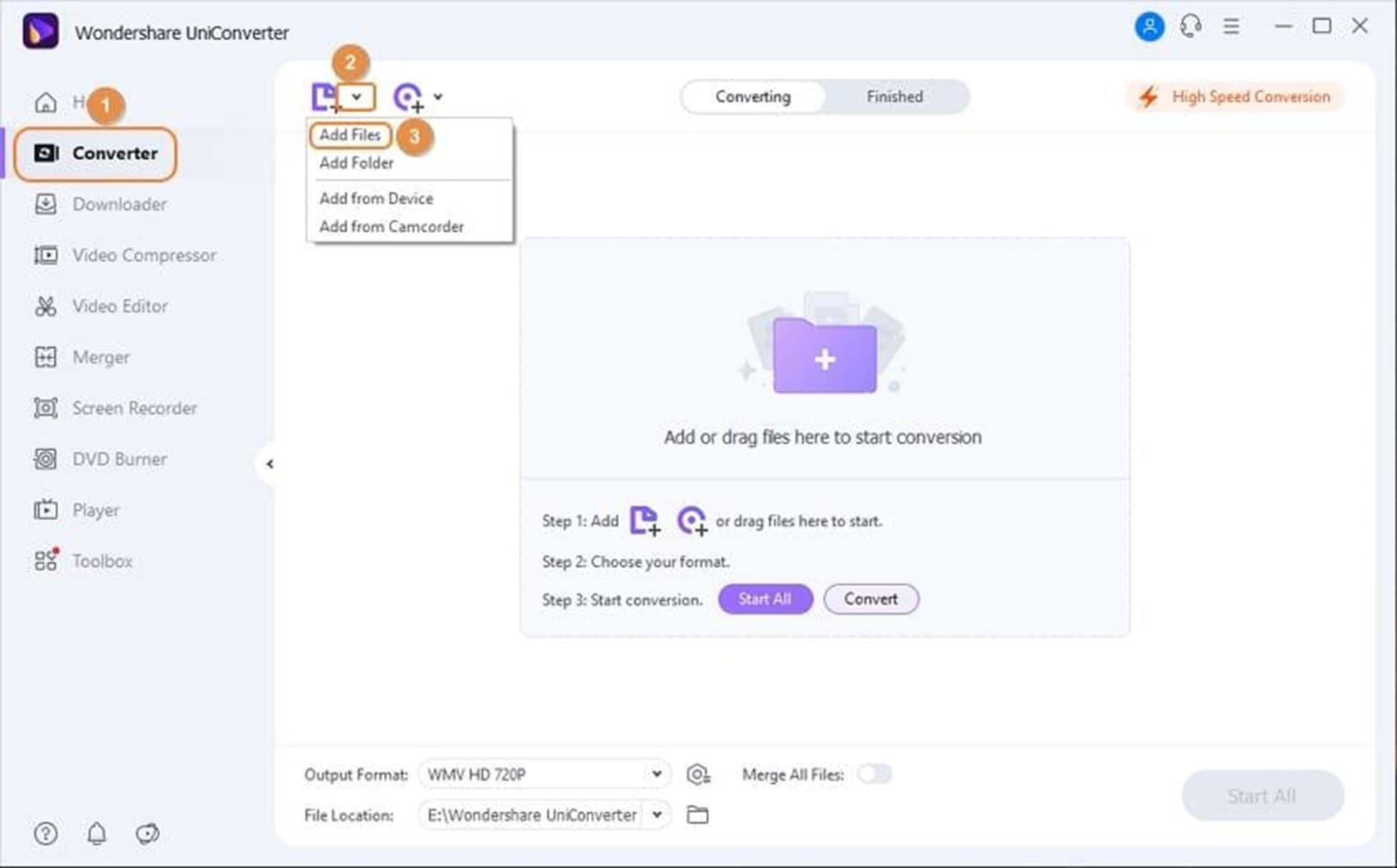
Passo 2 Seleziona MP4 come formato video di output
Una volta completato il caricamento del file, ora è il momento di scegliere il formato video di output. Selezioneremo il formato MP4 e sceglieremo l'alta qualità video.
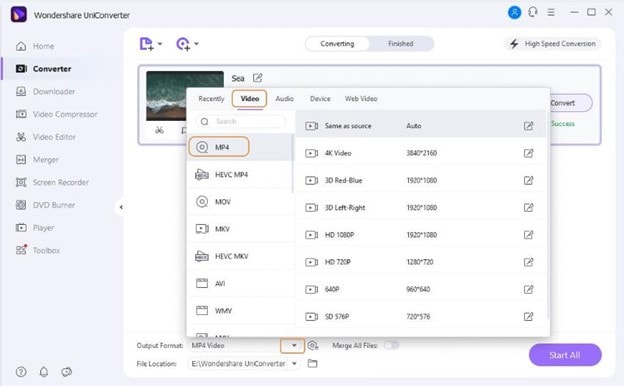
Passaggio 3 Converti altri file video in MP4
Infine, è il momento di avviare il processo di conversione del file video selezionato in MP4. Prima della conversione, se desideri modificare il video, puoi eseguire questa azione. Dopo tutte le attività, clicca sul tasto Converti per avviare il processo di conversione.
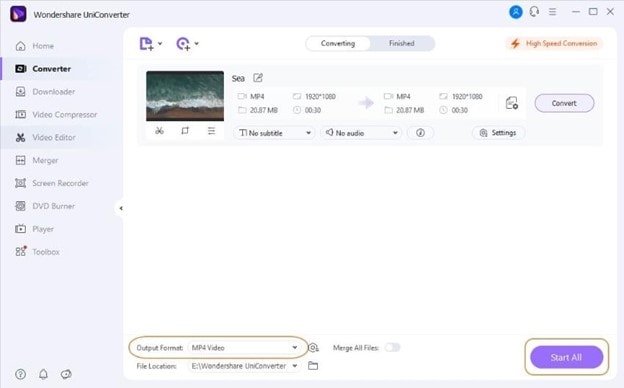
L'output verrà salvato nella cartella scelta e, una volta terminata la conversione, potrai visualizzare il video convertito.
Wondershare UniConverter — Video Toolbox All-in-one per Windows e Mac.
Modifica i video su Mac tagliando, ritagliando, aggiungendo effetti e sottotitoli.
Converti video in qualsiasi formato a una velocità 90 volte superiore.
Comprimi i tuoi file video o audio senza perdita di qualità.
Eccellente rifinitore intelligente per tagliare e dividere automaticamente i video.
Ottimo editor di sottotitoli abilitato per l'intelligenza artificiale per aggiungere automaticamente i sottotitoli ai tuoi video tutorial.
Scarica qualsiasi video online per l'insegnamento da oltre 10.000 piattaforme e siti.
Parte 3: Domande frequenti sulla conversione di video di Twitter in MP4
1. Il formato MP4 è compatibile con Twitter?
Sì, il formato video MP4 è compatibile su Twitter Web e Twitter mobile. Puoi caricare video in formato MP4. Oltre a questo, ci sono anche MOV e H264 compatibili.
2. Quanto può essere lungo un video di Twitter?
Twitter consente al suo utente di limitare il proprio video a soli 140 secondi, ma alcuni utenti possono accedere per caricare 10 minuti di video. Questo privilegio non è accessibile a tutti.
3. Che dimensioni dovrebbero avere i video di Twitter?
La dimensione consigliata dei video di Twitter è 1200 x 1200 pixel. La larghezza minima è di 600 pixel per un video quadrato.
4. Perché Twitter riduce la qualità video?
Una volta caricato il video, Twitter divide il video in blocchi che influiscono sulla qualità del video alla fine. Il video è diviso in parti più piccole per i controlli di qualità e altre acquisizioni.
Questo blog ha descritto chiaramente i cinque migliori convertitori da Twitter a MP4 che devi conoscere con le loro caratteristiche. Tutti questi strumenti sono utili, ma dovresti sceglierne uno e ti consigliamo Wondershare Uniconverter. Soddisferà tutte le esigenze di cui hai bisogno per i video di Twitter.
 Converti in batch MOV in MP4, AVI, 3GP, WAV e viceversa facilmente.
Converti in batch MOV in MP4, AVI, 3GP, WAV e viceversa facilmente. 


